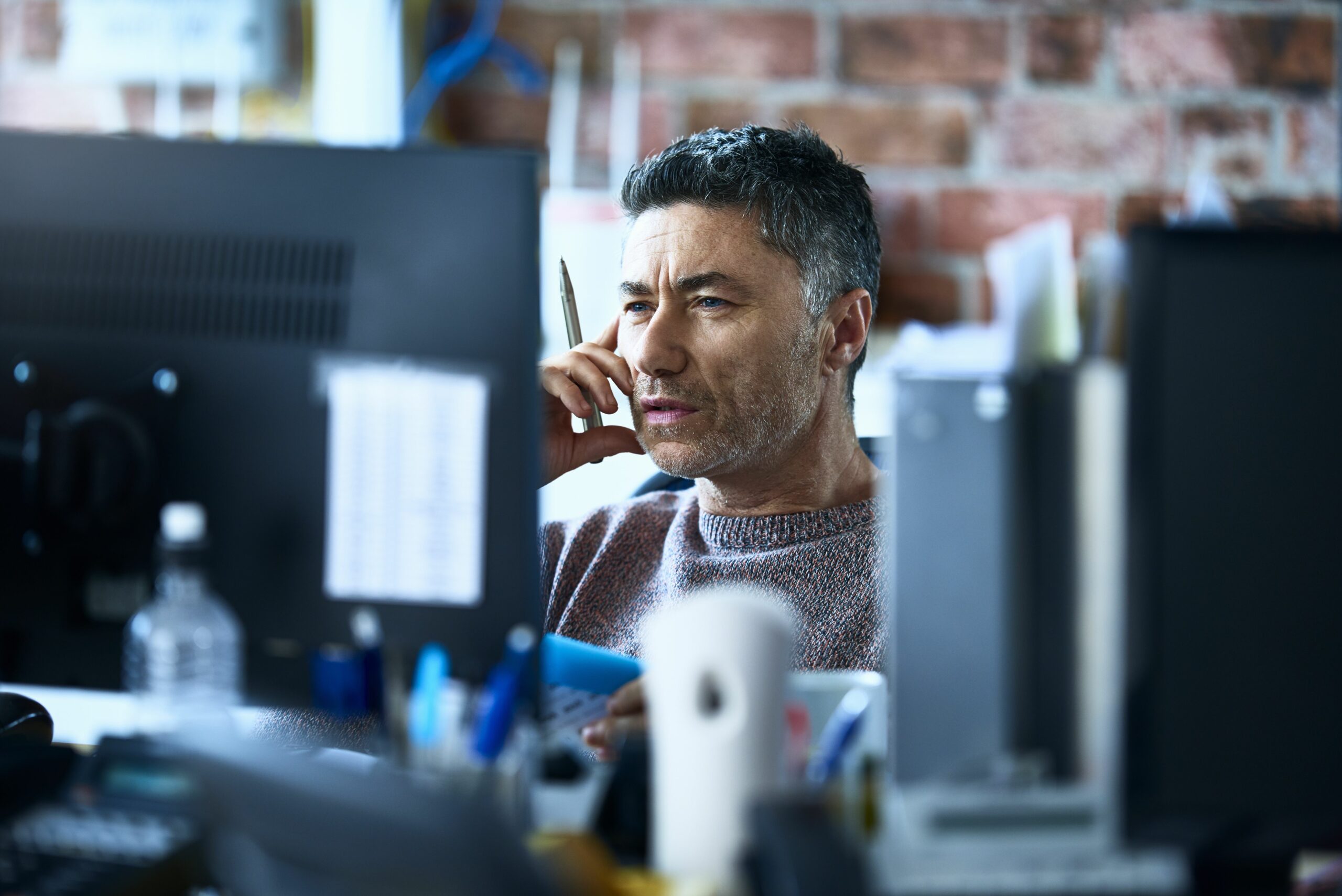excel sarja kaava on kaava, joka suorittaa laskelmia yhden tai useamman taulukon arvoille yhden tietoarvon sijaan. Taulukkolaskentaohjelmissa taulukko on joukko tai joukko toisiinsa liittyviä tietoarvoja, jotka yleensä sijaitsevat laskentataulukon vierekkäisissä soluissa. Nämä ohjeet koskevat Excel 2019, 2016, 2013, 2010 ja Excel for Microsoft 365:tä.
Mitä ovat taulukkokaavat?
Taulukkokaavat ovat samanlaisia kuin tavalliset kaavat. Hän:
- Aloita yhtäläisyysmerkillä ( † †
- Käytä samaa syntaksia kuin tavalliset kaavat
- Käytä samoja matemaattisia operaattoreita
- Noudata samaa työjärjestystä
Matriisikaavoja ympäröivät kuitenkin kiharat aaltosulkeet † Etkä voi vain kirjoittaa niitä; sinun on lisättävä ne painamalla Ctrl† Siirtää† ja Tulla sisään näppäimiä syötettyäsi kaavan soluun tai soluihin. Tästä syystä taulukkokaavasta tulee joskus . mainitsi täsmähakukone kaava Excelissä. Aaltosulut katoavat aina, kun muokkaat taulukkokaavaa. Saat ne takaisin painamalla Ctrl† Siirtääja Tulla sisään avaimet uudelleen. Taulukkokaavoja on kahta päätyyppiä:
- Yksisoluiset taulukkokaavat, jotka suorittavat useita laskutoimituksia yhdessä laskentataulukon solussa
- Monisolutaulukoiden kaavat, jotka sijaitsevat useammassa kuin yhdessä laskentataulukon solussa
Luo taulukkokaava
-
Syötä kaava soluun.
-
Paina ja pidä painettuna Ctrl ja Siirtää näppäimistön näppäimet.
-
Paina lyhyesti Tulla sisään avain taulukkokaavan luomiseen.
-
Anna … Anna mennä Ctrl ja Siirtää Avaimet.
-
Jos se tehdään oikein, henkselit ympäröivät kaavaa.
Yksisoluiset taulukkokaavat
Yksittäinen solutaulukkokaava käyttää funktiota, kuten SUMMA† KESKIVERTOtai KREIVI, yhdistää monisoluisen taulukkokaavan tulostuksen yhdeksi arvoksi yhdessä solussa. Alla on esimerkki: {=SUMMA(A1:A2*B1:B2)}
type=»code»> Yllä oleva kaava laskee tuotteen . yhdessä päälle A1*B1 ja A2*B2, ja sitten se palauttaa yhden tuloksen laskentataulukon yhteen soluun. Toinen tapa esittää tämä kaava on: =(A1*B1)+(A2*B2)
type=»code»>
Monisolutaulukoiden kaavat
Kuten niiden nimestä voi päätellä, monisoluiset taulukkokaavat sijaitsevat useissa laskentataulukon soluissa ja palauttavat taulukon vastauksena. Toisin sanoen sama kaava on kahdessa tai useammassa solussa ja antaa jokaisessa solussa eri vastaukset. Mikä tahansa kopio tai esimerkki, taulukon kaavasta, suorittaa saman laskutoimituksen jokaisessa solussa, jossa se sijaitsee, mutta jokainen solu käyttää eri dataa. Siksi jokainen tuottaa erilaisia tuloksia. Esimerkki monisoluisen taulukon kaavasta on: {=A1:A2*B1:B2}
type=»code»> Jos yllä oleva taulukkokaava on . On soluja C1 ja C2 laskentataulukossa tulokset olisivat seuraavat:
- tiedot sisään A1 kerrotaan sisään tulevalla tiedolla B1ja tulokset näkyvät solu C1†
- tiedot sisään A2 kerrotaan sisään tulevalla tiedolla B2ja tulokset näkyvät solu C2†
Taulukkokaavat ja Excel-funktiot
Voit käyttää monia Excelin sisäänrakennettuja ominaisuuksia, kuten: SUMMA† KESKIVERTOja KREIVI, taulukkokaavassa. Siellä on myös muutamia ominaisuuksia, kuten: SIIRTÄÄ, sen on aina oltava taulukkokaava toimiakseen oikein. ( SIIRTÄÄ toiminto kopioi tiedot riviltä sarakkeeseen tai päinvastoin.) Voit myös laajentaa monien funktioiden käytettävyyttä, kuten: INDEKSI ja SOPIMUS tai MAX ja JOS käyttämällä niitä yhdessä taulukkokaavassa.
Luo yksinkertainen kaava yksisolumatriisille
Yksisoluiset taulukkokaavat suorittavat yleensä ensin monisolulaskutoimituksen ja käyttävät sitten funktiota, kuten: KESKIVERTO tai SUMMA yhdistääksesi taulukon tulosteen yhdeksi tulokseksi.
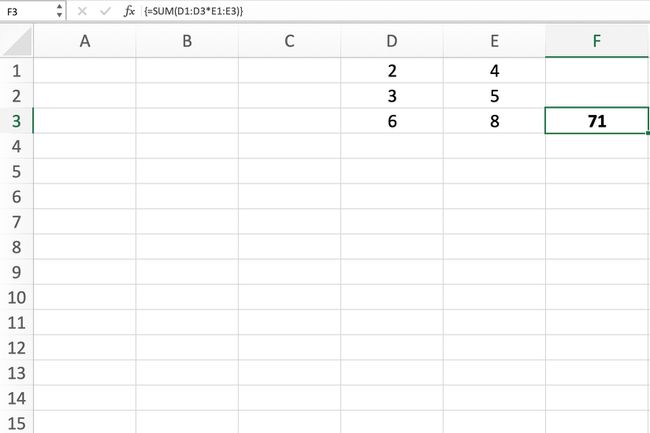
Ohita virhearvot etsiessäsi tietoja
Tämä taulukkokaava käyttää KESKIVERTO† JOSja ISNUMBER toimintoja löytääkseen keskiarvon olemassa oleville tiedoille jättäen huomiotta virhearvot, kuten: #DIV/0! ja #NIMI†
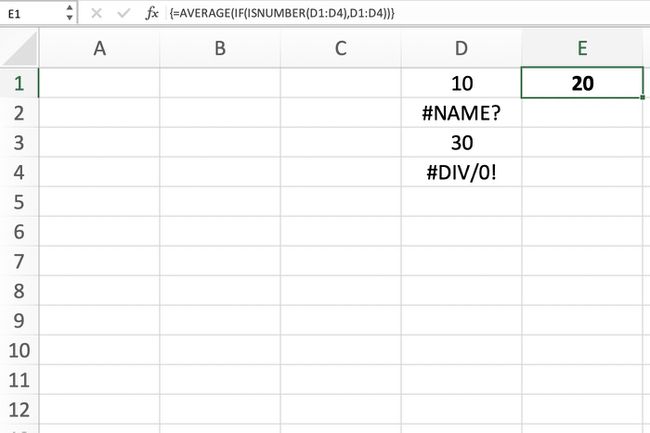
Laske solut datalla
Käytä SUMMA ja JOS toimii taulukkokaavassa laskeakseen soluja, joiden tiedot täyttävät yhden useista ehdoista; tämä tekniikka eroaa Excelin käyttämisestä COUNTIF toiminto, joka edellyttää, että kaikki ehdot täyttyvät ennen solun laskemista.
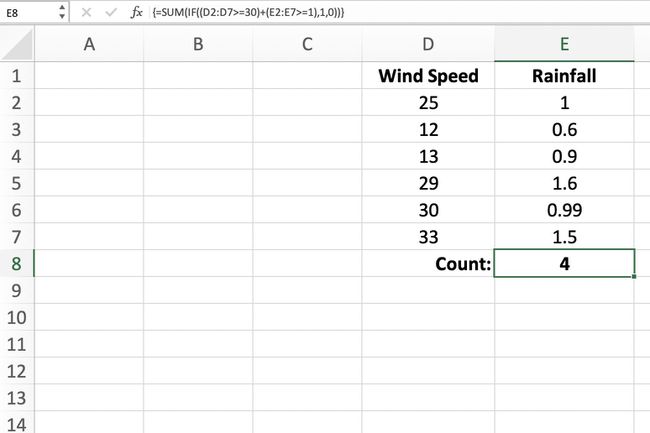
Etsi suurin positiivinen tai negatiivinen luku
Tämä esimerkki yhdistää MAX toiminto ja JOS funktio taulukkokaavassa, joka löytää suurimman tai suurimman arvon tietoalueelle, kun se täyttää tietyt kriteerit. Tässä suurin arvo edustaa hitainta aikaa.
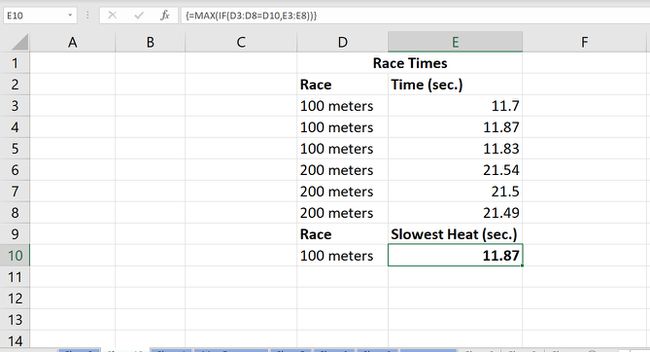
Etsi pienin positiivinen tai negatiivinen luku
Kuten yllä olevassa esimerkissä, voit käyttää . yhdistää MIN ja JOS toimii taulukkokaavassa löytääkseen pienimmän tai pienimmän arvon tietoalueelle, kun se täyttää tietyt ehdot.
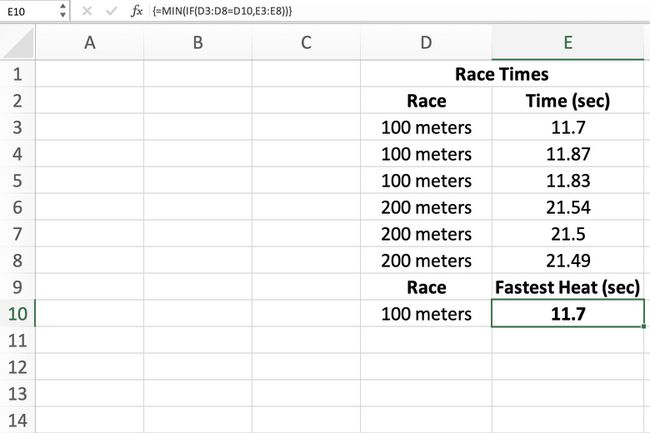
Etsi keskiarvo tai mediaani
The MEDIAANI -toiminto Excelissä löytää tietoluettelon keskiarvon. Yhdistämällä sen kanssa JOS funktio taulukkokaavassa, löydät keskiarvon eri tietoryhmille.
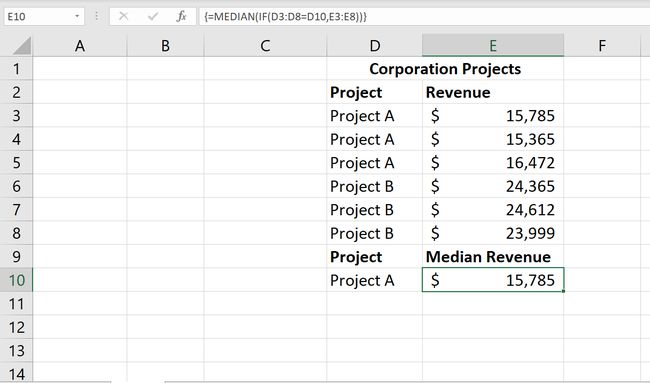
Luo hakukaava, jossa on useita ehtoja
Tämä taulukkokaava sisältää sisäkkäisyyden SOPIMUS ja INDEKSI toiminnot etsimään tiettyjä tietoja tietokannasta.
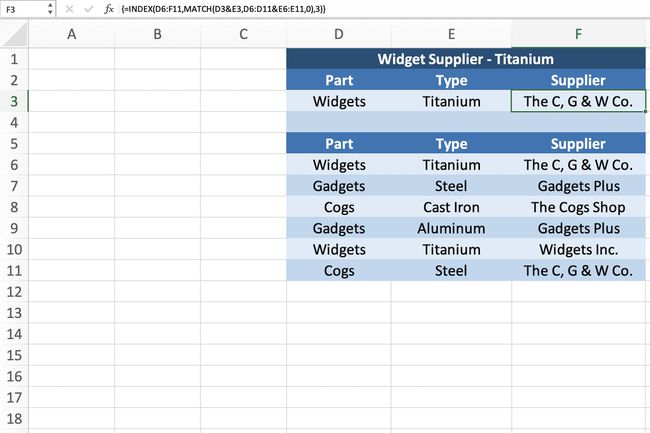
Linkkien hakukaava
The VHAKU toiminto etsii yleensä tietoja vain oikealla olevista sarakkeista, mutta yhdistämällä ne VALITA -funktiolla voit luoda linkinhakukaavan, joka hakee tietosarakkeista vasemmalla puolella Hakuarvo Perustelu.
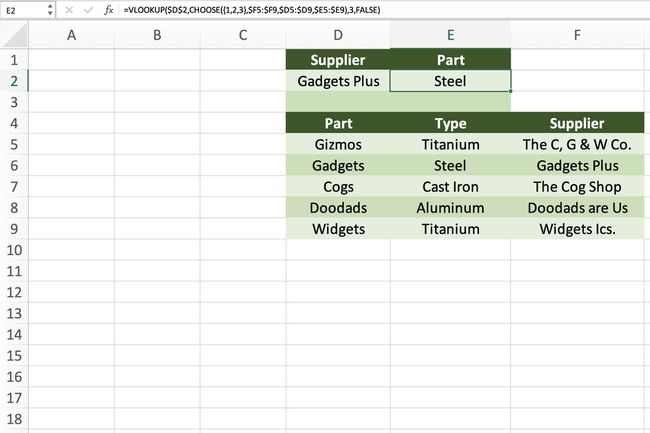
Kun kirjoitat taulukon argumentiksi funktiolle, joka sisältää yleensä vain yhden arvon tai soluviittauksen, voit kirjoittaa kiharat aaltosulut suoraan Ctrl+Shift+Enter näppäinyhdistelmä, kuten yllä olevassa esimerkissä.